Labi, jums ir Mac dators (darbojas arī Hackintosh), un jūs vēlaties izmēģināt savas rokas, rakstot dažas lietojumprogrammas iPhone. Tīklā ir pieejamas daudzas pamācības, taču vienkāršākais veids, kā apgūt nezināmu programmēšanas valodu, ietvaru vai IDE, ir vienkārši iekļūt tajā un nosmērēt rokas. Sāksim no apakšas un virzīsimies uz augšu, tāpēc šī apmācība parādīs, kā izveidot pamata Lietojumprogramma “Hello iPhone” ar pamata burvjiem un vizuālajiem veidotājiem, kas tiek piegādāti no iepakojuma Apple.
Ja mums ir kāds jauns ietvars, kurā ir iekļauts vizuālais veidotājs, ir labi mēģināt izveidot vienkāršu lietojumprogrammas, lai iegūtu izpratni par to, ko nodrošina sistēma, pirms sākat dziļi izpētīt kodu. Apple nodrošinātais interfeisa veidotājs ir viens no visnoderīgākajiem dizaineriem, ko jebkad esmu izmantojis darbojas ar maģiju, ja nevēlaties nokļūt koda līmenī, kas ir ideāli piemērots a iesācējs.
Lai sāktu ar lietojumprogrammu izstrādi iPhone, vispirms jums būs jālejupielādē un jāinstalē
iOS SDK. Tas instalēs visu, kas nepieciešams, lai izveidotu lietotnes - XCode (Apple IDE), iPhone Simulator (palīdz pārbaudīt lietotnes bez iPhone) un Interface Builder (Apple lietotāja interfeisa veidotājs iPhone tālruņa izstrādei). pieteikumi).Kad viss ir instalēts, esat gatavs sākt. Sāciet ar XCode palaišanu. Pēc noklusējuma tas ir instalēts mapē Izstrādātājs.
Palaižot XCode, mums tiks parādīts sveiciena ekrāns. Varat to apskatīt vai vienkārši noraidīt. Jūs varat izvēlēties Izveidojiet jaunu XCode projektu pogu, kas iezīmēta tālāk redzamajā attēlā, lai atvērtu projekta veidnes.
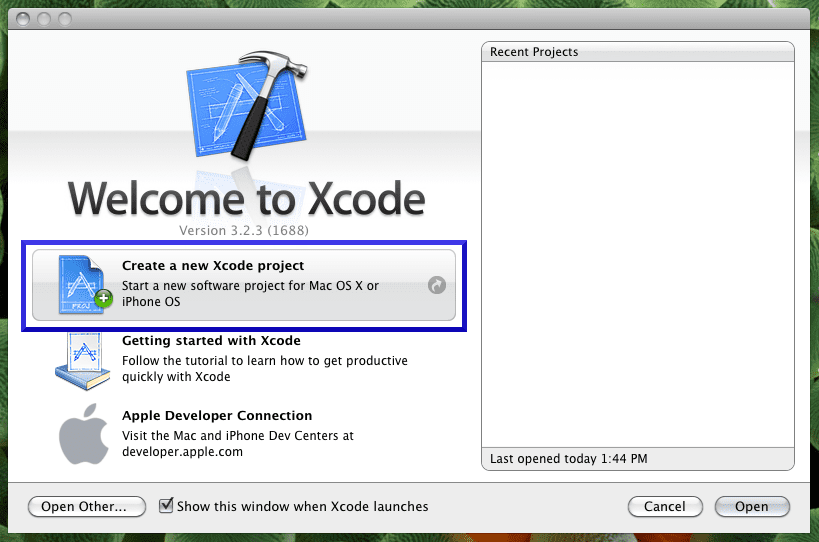
Uz skatiem balstīta lietojumprogramma ir visvienkāršākā, lai sāktu ar tik vienkāršu, jo tā nodrošina pilnīgu barebone lietojumprogrammu, kas var viegli darboties iPhone tālrunī un parādīt tukšu skatu. Šī veidne sniegs skatu un lietojumprogrammas delegātu. Vienkārši izsakoties, lietojumprogrammas delegāts ir entītija, kas atbild uz ziņojumiem no lietojumprogrammas objekta. Katrā iPhone lietojumprogrammā var būt tikai viens lietojumprogrammas objekts, un projekta veidne parūpējas par tā izveidi mūsu vietā.
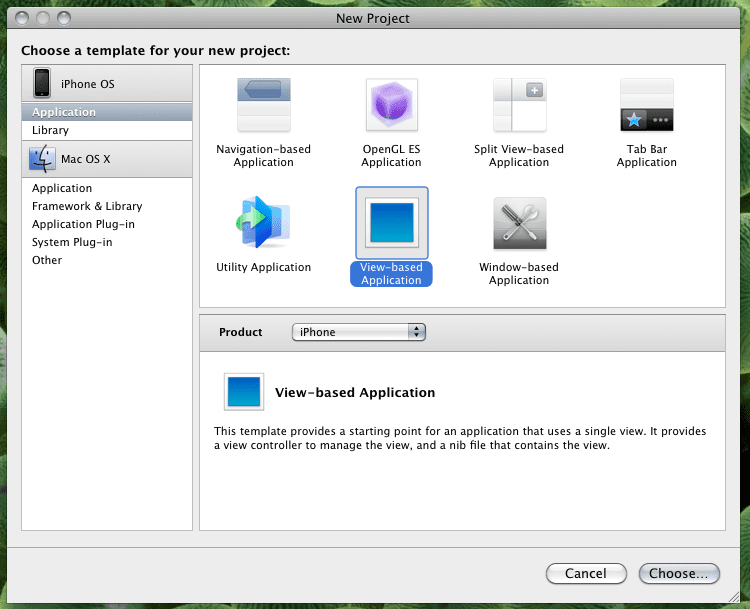
Noklikšķinot uz pogas Izvēlēties, jums tiks prasīts projekta nosaukums. Nosauksim to "Sveiki iPhone".
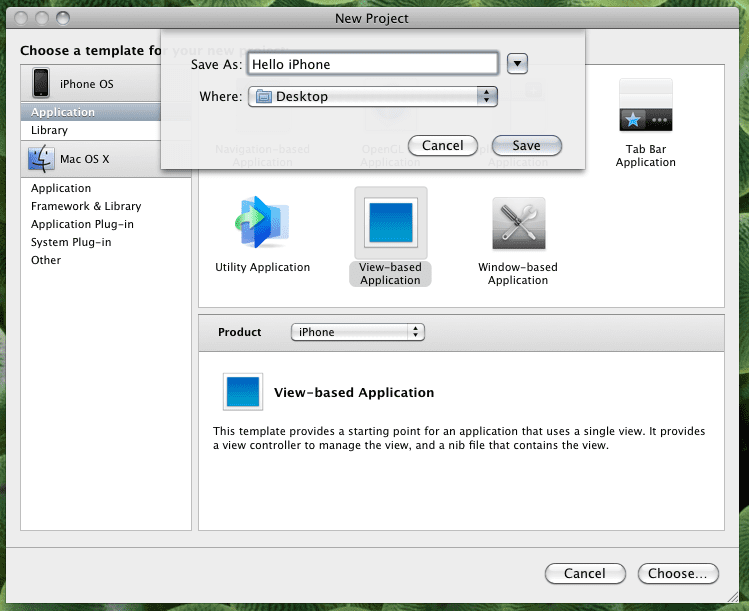
Kad projekts ir izveidots, izmantojot veidni, tiek parādīts XCode interfeiss un jaukā un lietojamā skatā tiek parādīti visi faili, kurus projekta veidne jums ir ģenerējusi.
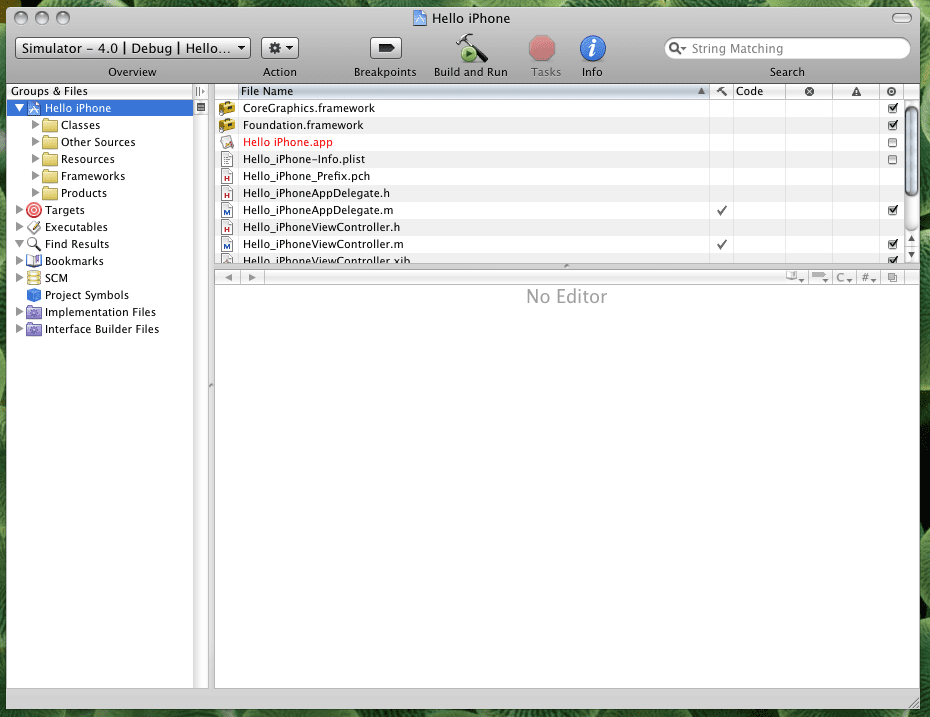
Mums šeit vissvarīgākais fails ir MainWindow.xib, kurā ir mūsu lietojumprogrammas delegāts. Mūsu izmantotā veidne mums izveidoja šo nib failu (MainWindow.xib), un tas rūpējas par visu objektu attiecību veidošanu, kas nepieciešamas šīs lietojumprogrammas darbībai. Mēs varam uzskatīt par pašsaprotamu, ka jebkādas izmaiņas saistītajā skatā tiks parādītas mūsu lietojumprogrammā, kad to palaižam.
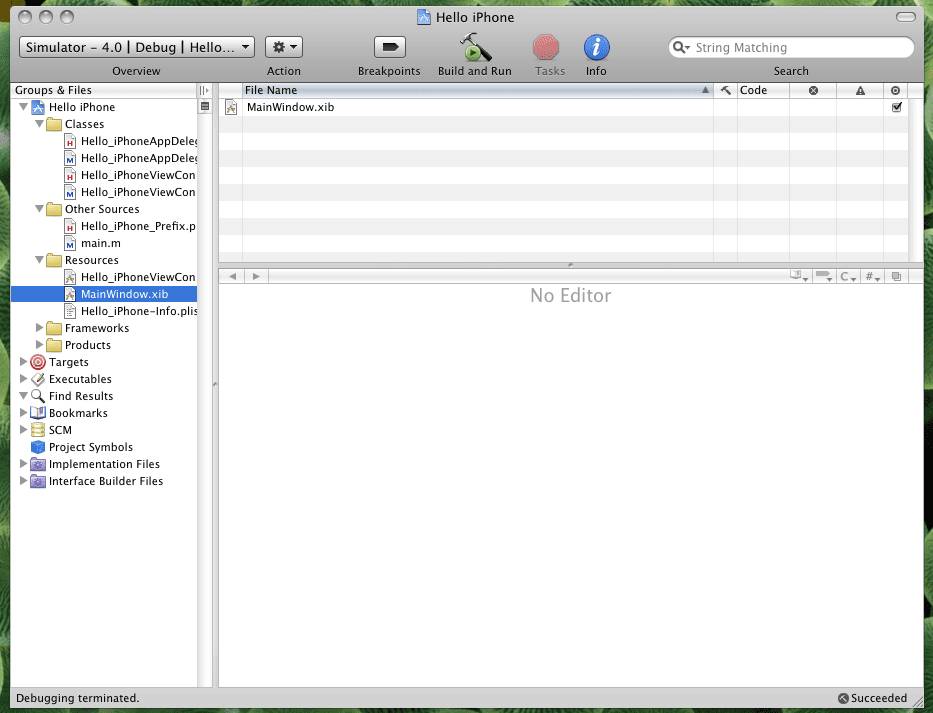
Veicot dubultklikšķi uz faila MainWindow.xib, tiks palaists interfeisa veidotājs un tiek atvērts nākamais skats, kurā parādīts iesaistītais skata kontrolleris. Ja vēlamies veikt kādas izmaiņas skatā, ko vēlamies veikt šajā gadījumā, mums jānoklikšķina uz kontrollera skatā norādītās saites, kā parādīts tālāk esošajā attēlā.
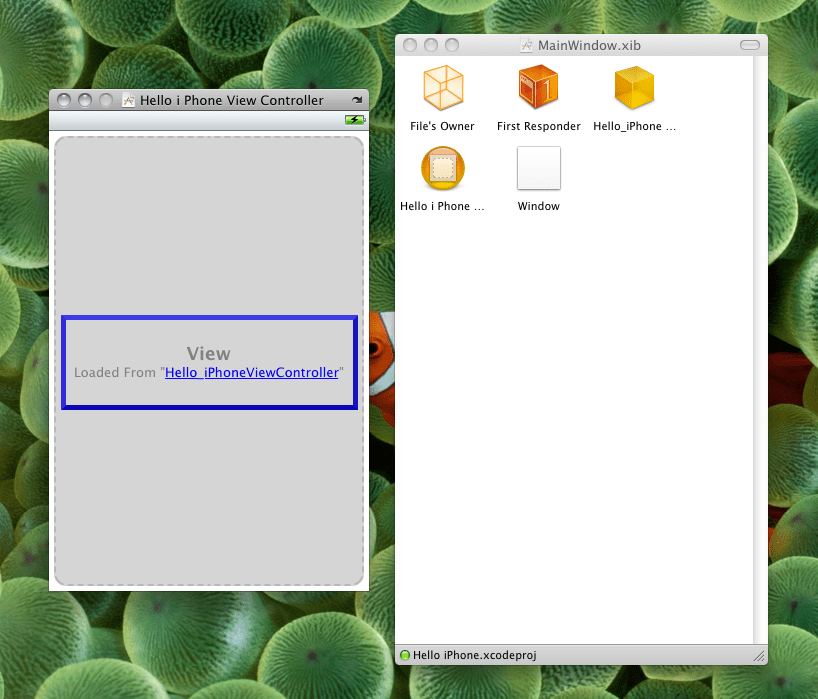
Noklikšķinot uz saites, tiks atvērts cits nib fails ar nosaukumu Hello_iPhoneViewController.xib, kā parādīts zemāk esošajā attēlā, kā arī tiks atvērts faktiskais skats, kas tiks parādīts, palaižot lietojumprogrammu. Jebkādas izmaiņas, ko veiksim šajā skatā, to tieši atspoguļos, kad lietojumprogramma tiks palaists.
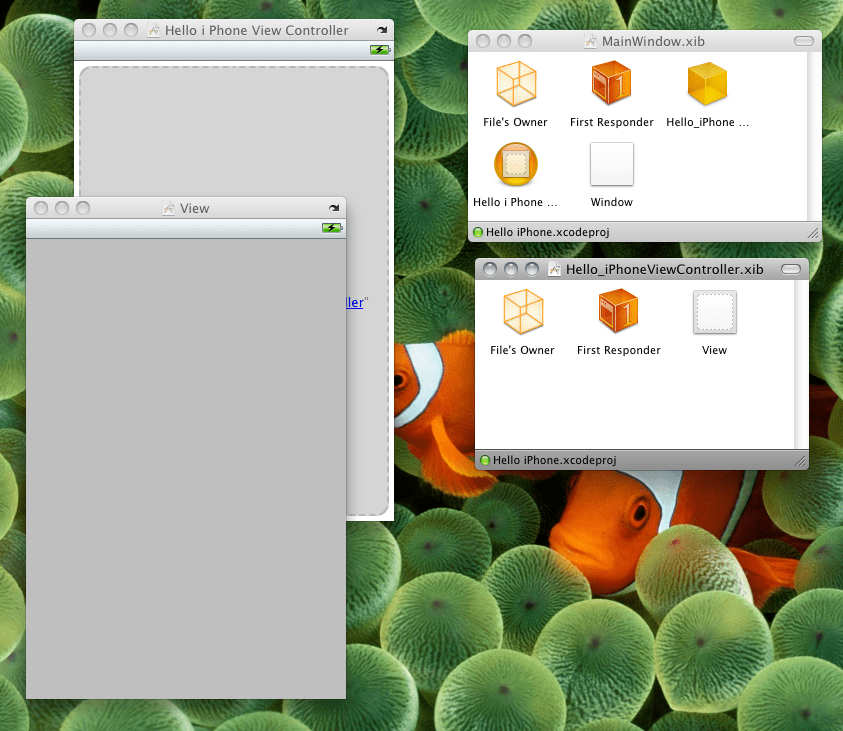
Tā kā mēs savu projektu saucam par “Sveiki iPhone”, ļauj to pašu tekstu ar blīkšķi (!) ievietot mūsu skatā etiķetē. Ja skatam ir jāpievieno lietotāja interfeisa elements, mēs to varam izdarīt, izvēloties komponentu no bibliotēkas loga. Bibliotēkas logu var palaist saskarnes veidotāja izvēlnes izvēlnē Rīki > Bibliotēka.
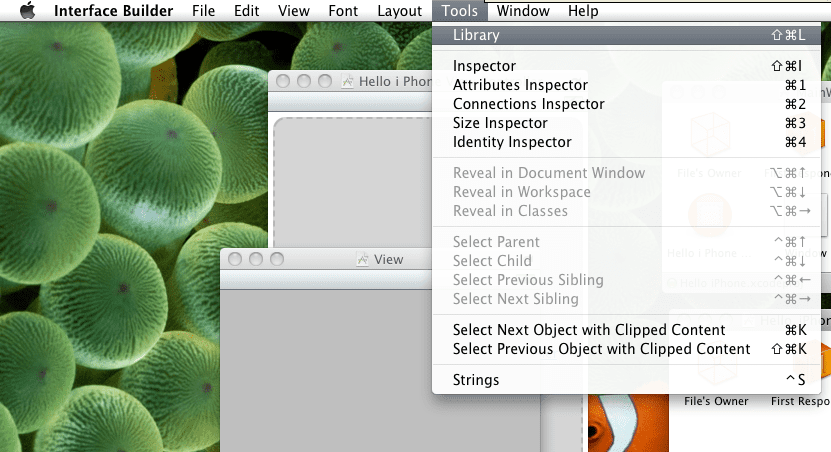
Noklikšķinot uz izvēlnes vienuma Bibliotēka, tiks atvērts bibliotēkas dialoglodziņš, kurā ir uzskaitīti pieejamie komponenti un kuru var ritināt, izmantojot ritjoslu, kā norādīts tālāk esošajā attēlā.
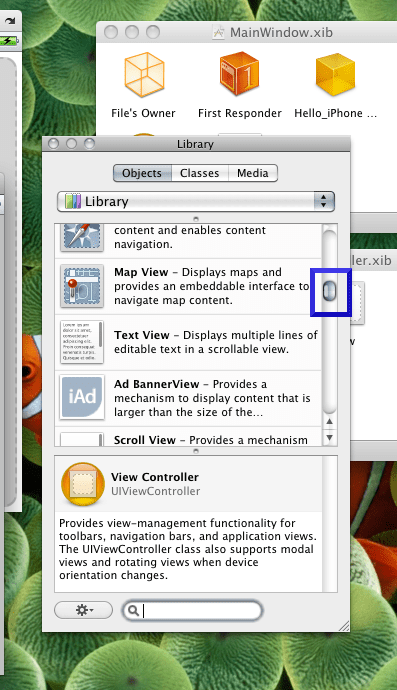
Ritiniet uz leju/augšup, lai atrastu komponentu “Etiķete”, kas parādīts izcelts tālāk esošajā attēlā.
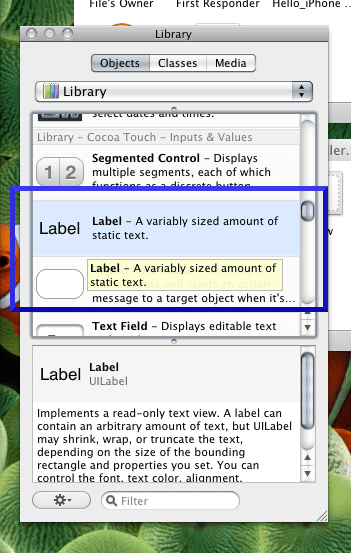
Sastāvdaļas iegūšana skatā ir ļoti vienkārša un vienkārša. Jums būs jāvelk un jānomet komponents no bibliotēkas dialoga skatā, kā parādīts attēlā zemāk.
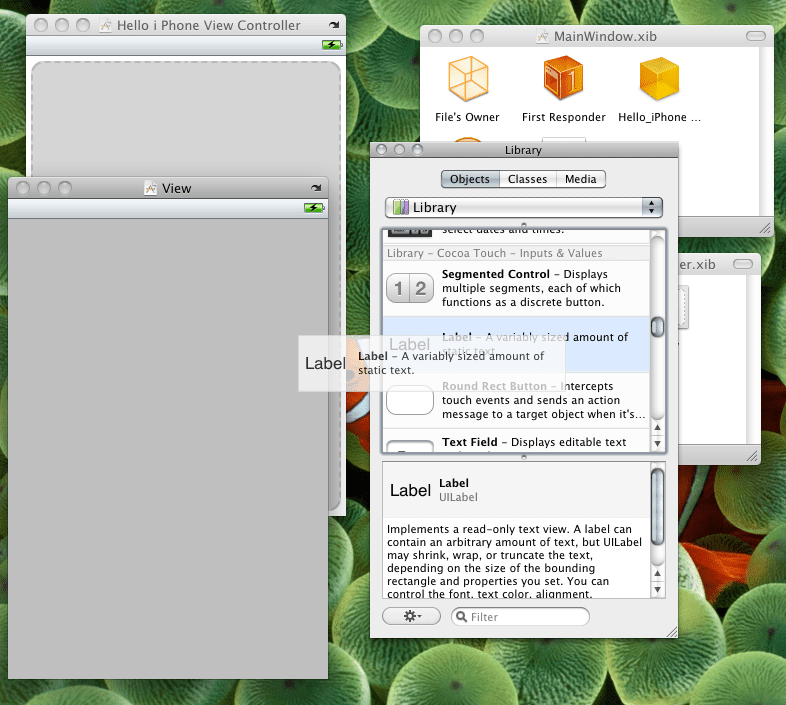
Kad etiķetes komponents ir nomests skatā, tas tiks parādīts, kā parādīts tālāk, un tekstu var rediģēt iekļauti.
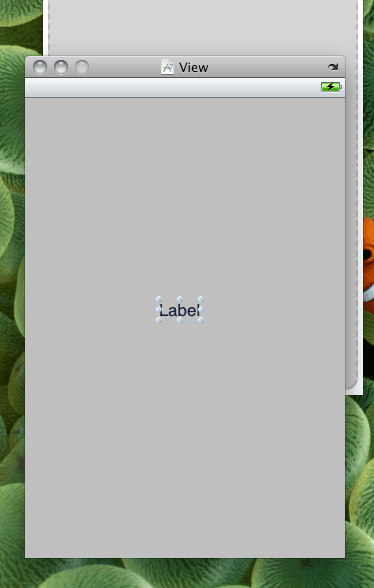
Veicam dubultklikšķi uz teksta “Etiķete” un nomainīsim to uz vēlamo: “Sveiki, iPhone!” mūsu gadījumā, jo šī ir lietojumprogramma ar tādu pašu nosaukumu. Rediģēšana tiks parādīta, kā parādīts zemāk esošajā attēlā.
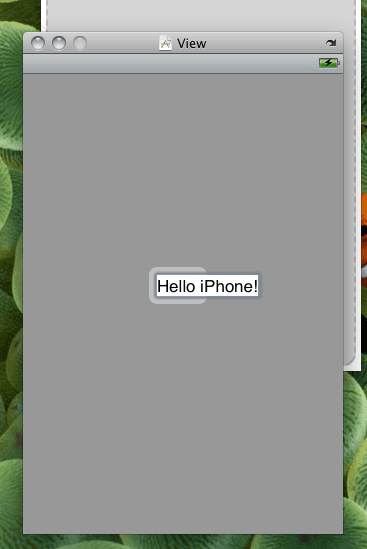
Aizveriet visus skatus un, aizverot dialoglodziņu ar nosaukumu “Hello_iPhoneViewController.xib”, jums tiks piedāvāts saglabāt izmaiņas. Noklikšķiniet uz pogas “Saglabāt”, lai lietotu un saglabātu tikko veiktās izmaiņas.
Svarīga piezīme: Lūdzu, atcerieties, ka saskarnes veidotājs nav integrēts XCode un tajā veiktās izmaiņas netiek saglabātas, kad saglabājiet vai izveidojiet savu projektu programmā XCode, tāpēc vienmēr ir svarīgi saglabāt saskarnes veidotāja izmaiņas pirms projekta izveides un palaišanas XCode.
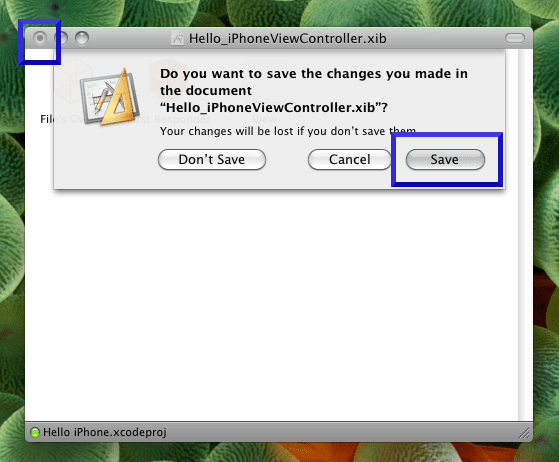
Pēc tam mēs atkal esam XCode logā, un viss ir gatavs, lai palaistu lietojumprogrammu “Hello iPhone”. Apskatīsim, kā to izdarīt. Lietojumprogrammu var izveidot un palaist simulatorā pēc izveides, noklikšķinot uz pogas "Build and Run", kas parādīta XCode loga augšējā vidējā sadaļā, kā parādīts tālāk esošajā attēlā.

Tas mēģinās izveidot lietotni, un mūsu gadījumā tai vajadzētu veiksmīgi izveidot un palaist mūsu lietojumprogrammu iPhone simulatorā, kā parādīts zemāk esošajā attēlā.
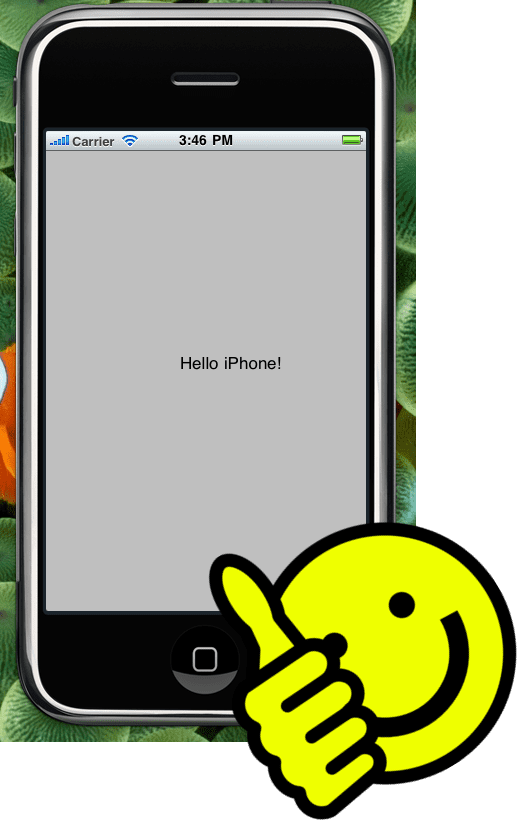
Nu, lūk, mēs sakām “Sveiki, iPhone!”. Apsveicam ar pirmās iPhone lietojumprogrammas parādīšanos simulatorā. Mēs ar nepacietību gaidīsim jūs, ja atklājat kādas problēmas vai vēlaties sniegt atsauksmes.

Apsēsts ar tehnoloģijām kopš agrīnās A/UX ienākšanas Apple, Sudz (SK) ir atbildīgs par AppleToolBox redakcionālo virzienu. Viņš atrodas Losandželosā, Kalifornijā.
Sudz specializējas visu macOS jomā, gadu gaitā ir pārskatījis desmitiem OS X un macOS izstrādi.
Iepriekšējā dzīvē Sudz strādāja, palīdzot Fortune 100 uzņēmumiem īstenot to tehnoloģiju un uzņēmējdarbības pārveidošanas centienus.